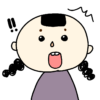タイトルのとおり、WordPressにログインできない現象が発生してかなり焦ったので、備忘録がてら記録しておきます。
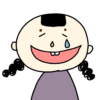
スポンサーリンク
WordPressにログインできない
現象
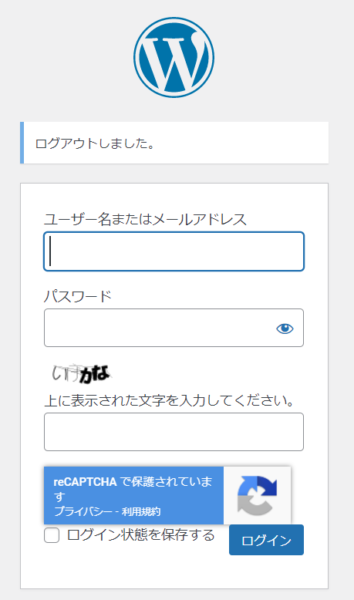
WordPressのログイン画面(上の画像)でいつものとおり、ユーザ名またはメールアドレス、パスワード、文字を入力してもログインができない・・・。
(上に表示された文字を入力してください。の入力欄は「reCAPTHA」のプラグインをインストールして有効にしていると表示されます。)

画面下部にある、「パスワードをお忘れですか?」から、新たにパスワードの設定をし直してみたけど、ログインができない状況は変わらずでした。
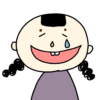
解決方法
今回、私が解決に至った方法になります。※発生原因はわからず・・・
step
1プラグイン無効化する
プラグインに原因がある場合、この方法でログインが可能になるとのことだったので試してみました。
私はConoHaWingを利用しているのでその手順になります。
管理画面にログインします。
左の「サイト管理」を選択し、「ファイルマネージャー」をクリックします。
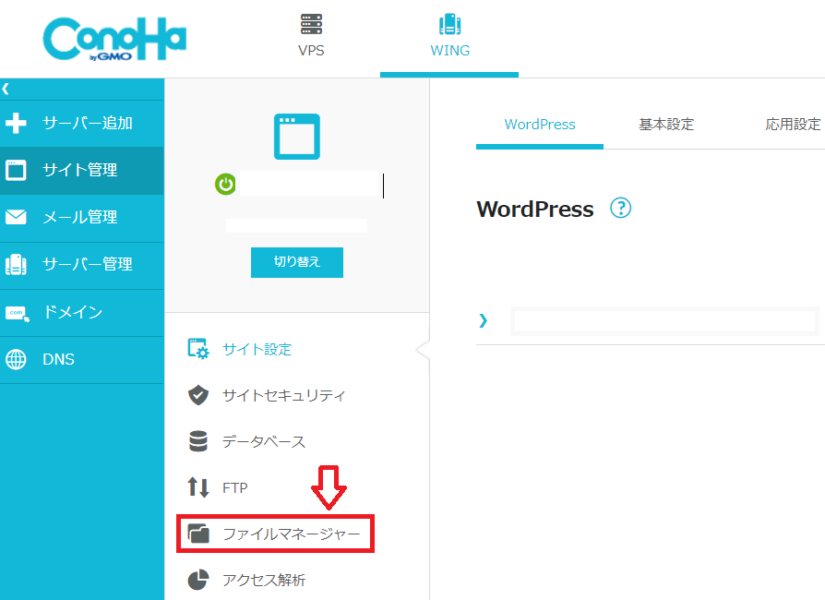
ファイルマネージャの画面が開きます。
「public_html」→「自身のサイト」→「wp-content」をダブルクリックして表示します。「plugins」のフォルダが表示されることを確認します。
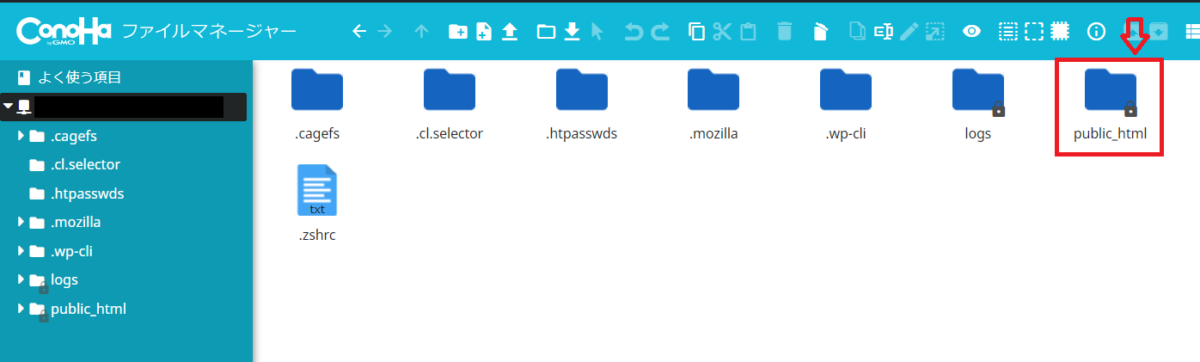
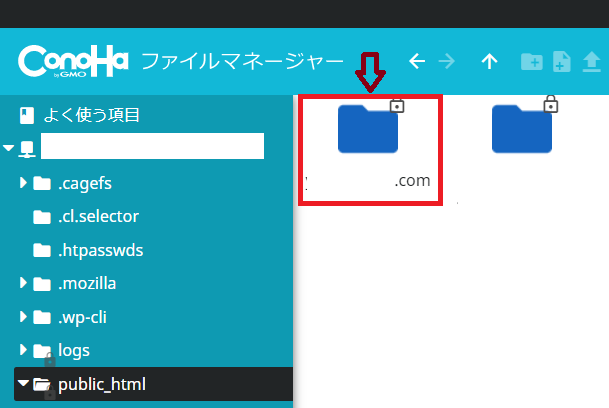
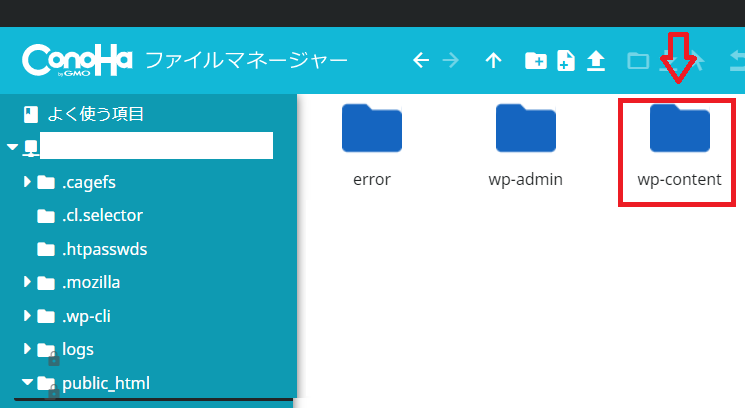
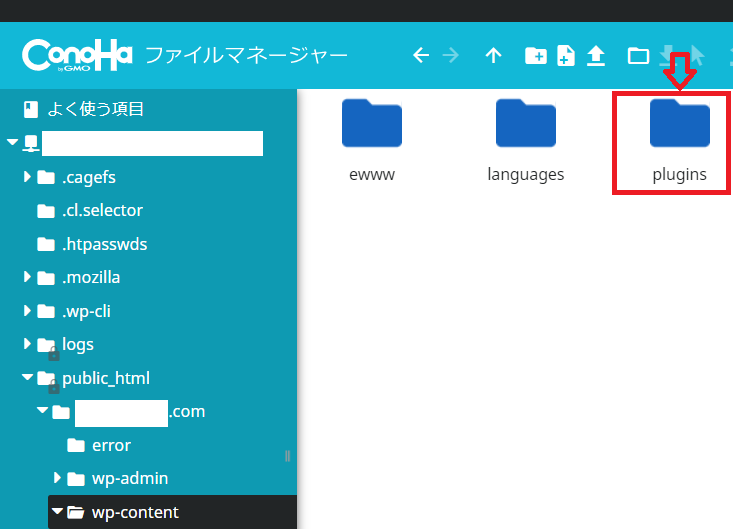
「plugins」フォルダを右クリックして「リネーム」を選択します。リネームしておきます。(例:plugins_2021 ※後で戻すのでなんでもいいです。)
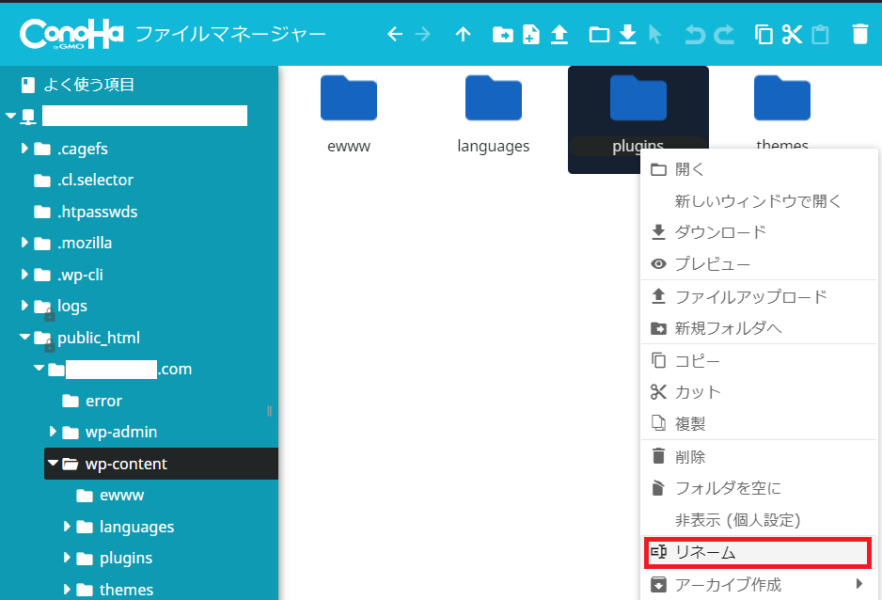
リネームが完了したら、これでプラグインがすべて無効化された状態となります。
step
2WordPressにログインする
ログインできない現象がプラグインの問題であれば、手順1でプラグインを無効化しているためログインができる状態となっているはずです。
私の場合、この段階でユーザ名またはメールアドレス、パスワードの入力のみでログインができる状態となっており、「上に表示された文字を入力してください。」の入力欄は表示されない状態になっていました。(「reCAPTHA」のプラグインが無効化されているためと思います。)
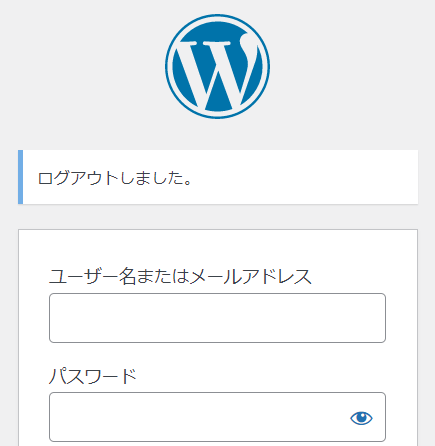
まずは、これでログインはできる状態となりました。
さて、プラグインを無効化したままにするわけにはいかないので、どのプラグインが不正だったのかを確認していきます。
step
31でリネームしたpluginsフォルダの名前を戻す
リネームしていた「plugins」フォルダの名前を「plugins」に戻します。これを忘れていると、WordPressのプラグインの管理画面に表示されません。
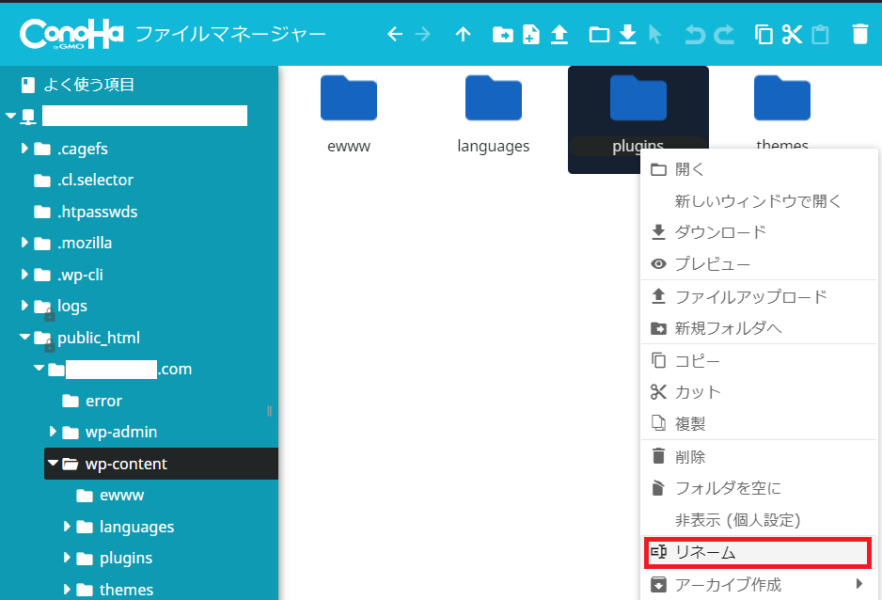
step
4プラグインの有効化
「plugins」フォルダをリネームしたことによりすべてのプラグインが無効化された状態となっているので、順番に有効化していきます。
ここで原因の特定(どのプラグインがログインできない現象に影響したのか)を切り分けようとしたのですが、私の場合は結局すべて使用したいプラグインを有効化して再度WordPressのログインを試してみたところ、ログインができました。
結論としては、原因が何なのかはわからずですが現象が解消された感じです。※アップデートしていないプラグインがあったのでそれはアップデートしてみましたが。
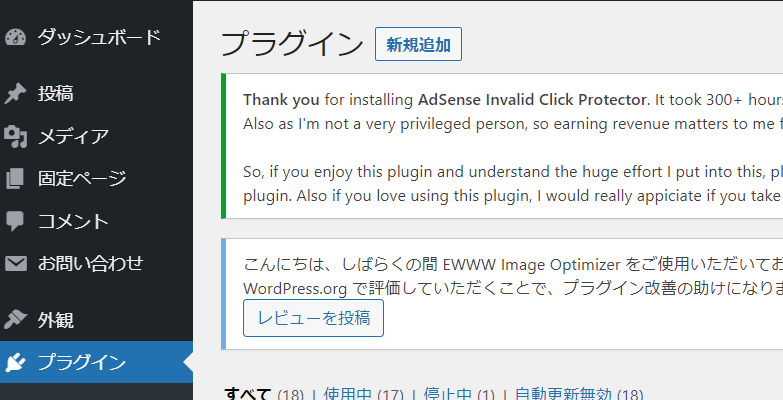

step
5SiteGuard WP Pluginの設定について
「plugins」フォルダをリネームしたことで一度すべて無効化になっていることで、「SiteGuard WP Plugin」をインストールして有効化している方については、以下の設定を再確認しておいてください。
「SiteGuard」→「ログインページ変更」を選択し、「変更後のログインページ名」を確認する。
無効化→有効化したときにもともとブックマークしていた情報と変わってしまっていたので、もとに戻すように対応しました。
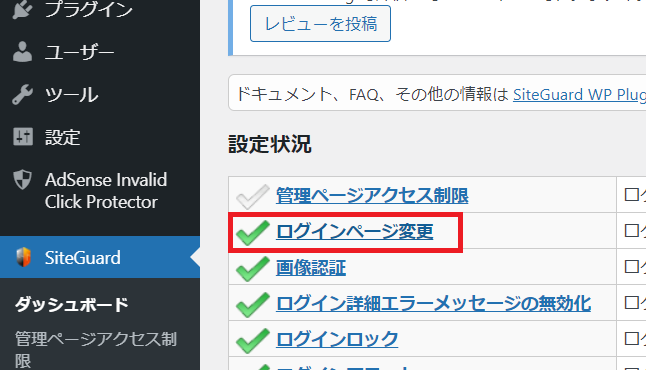
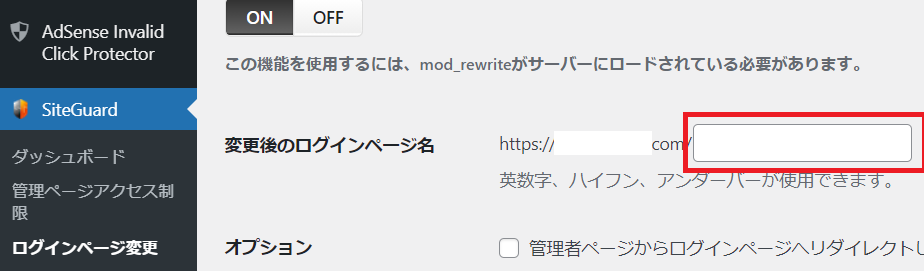
さいごに
結局は、原因の特定まではできず、とりあえずプラグインの再設定という感じでの対応となりました。
ここでの教訓としては、使っていない(無効化状態)のプラグインは削除しておいた簡潔で良いということですね。
一度すべてを無効化するという方法を行うことになったので、どれを有効化していたのかがわからなくなり、調べながらもとに戻したので、もともとすべて有効化しているものしか管理していなければ、この手間は不要になるので今回、不要なものは削除することで対応しました。